qq助手怎么导出通讯录到新手机
1、打开选择同步模式
打开QQ同步助手同步界面,界面点击打开选择同步模式。
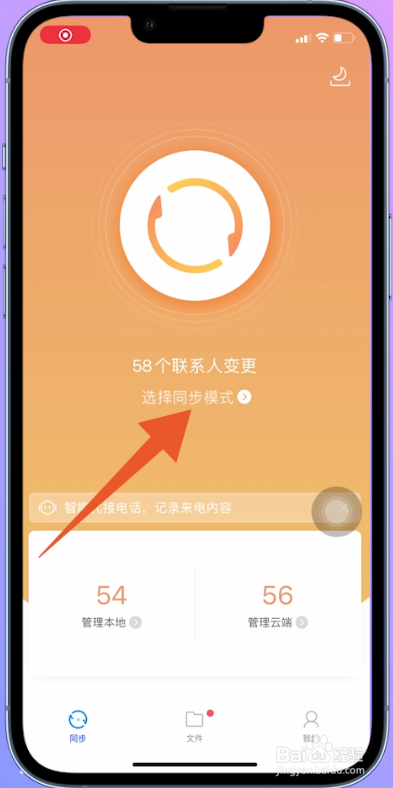
2、选择本地覆盖云端
跳转至选择同步模式界面,界面选择本地覆盖云端。
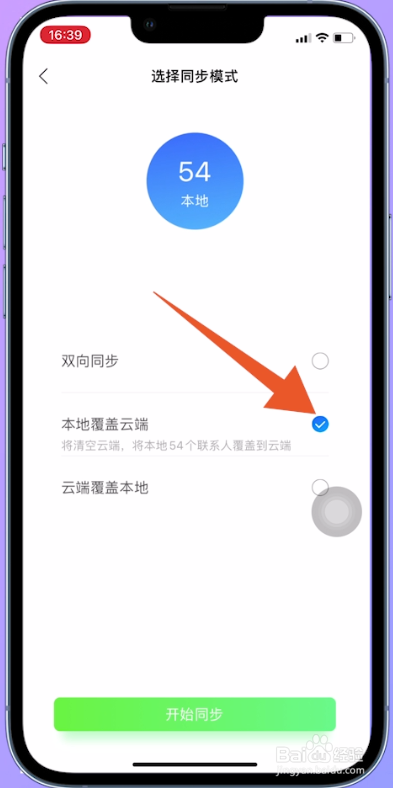
3、点击确认覆盖
界面点击开始同步,显示提示窗口点击确认覆盖选项。
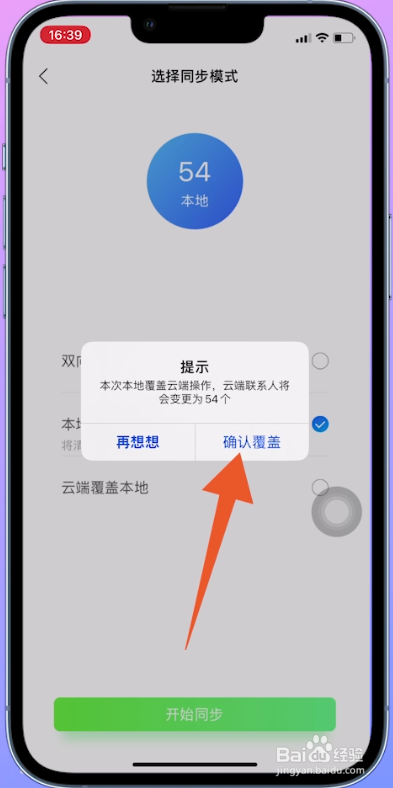
4、点击完成
系统开始自动同步,界面显示同步成功,点击完成选项。
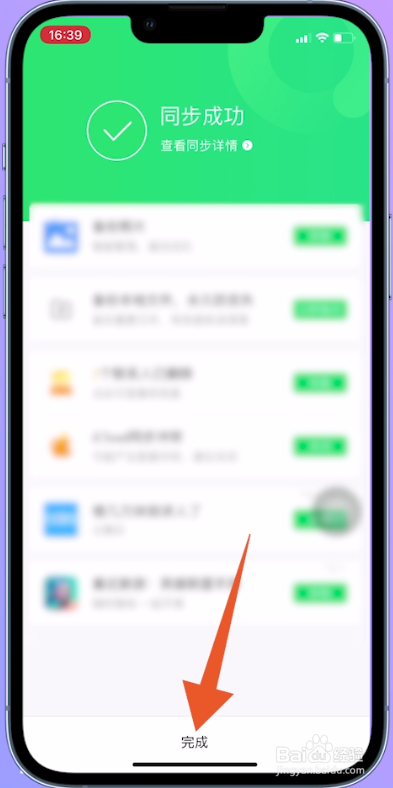
5、点击大按钮
打开新手机QQ同步助手同步界面,查看点击大按钮进行首次整理,点击大按钮。
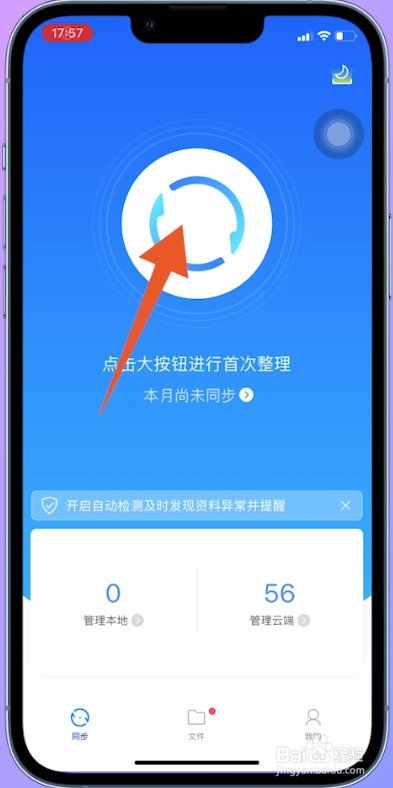
6、点击立即开始
翻转进入重要资料快速恢复界面,界面点击立即开始。
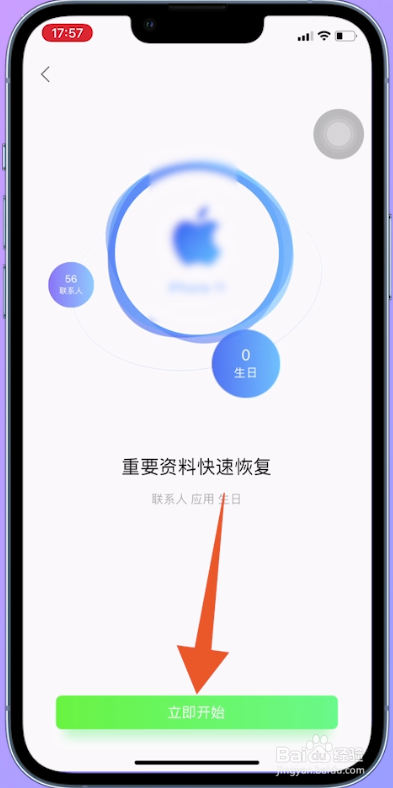
7、勾选云端为准
翻转进入联系人同步界面,界面勾选云端为准,恢复至手机。
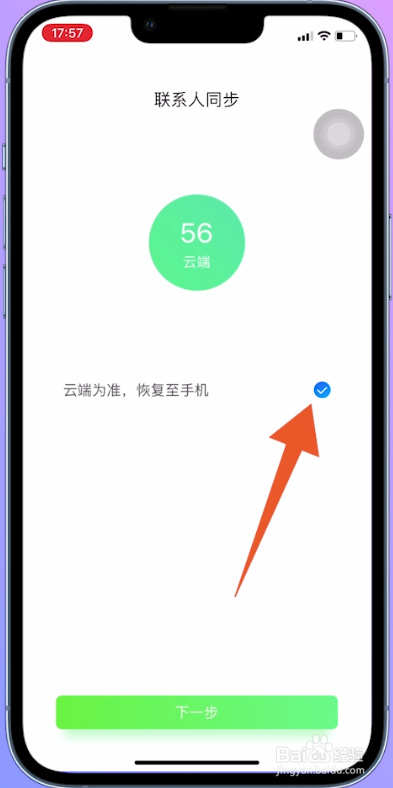
8、点击下一步
界面点击打开下一步,界面显示联系人恢复完成,点击下一步。

9、点击跳过
跳转至下一界面点击跳过,即可完成导出通讯录到新手机的操作。
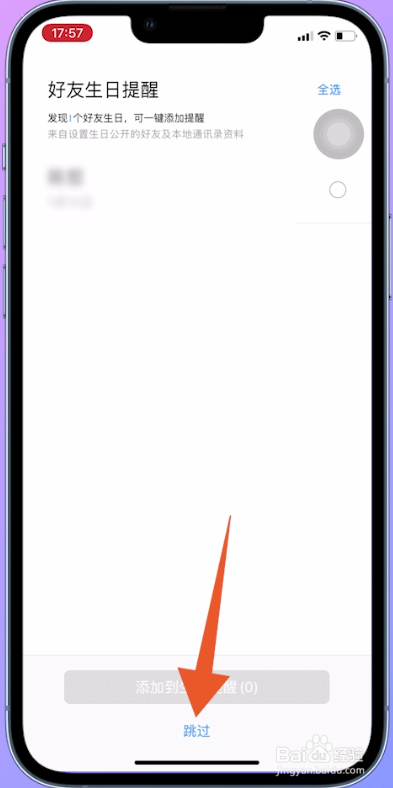
声明:本网站引用、摘录或转载内容仅供网站访问者交流或参考,不代表本站立场,如存在版权或非法内容,请联系站长删除,联系邮箱:site.kefu@qq.com。
阅读量:94
阅读量:171
阅读量:107
阅读量:70
阅读量:92